前でも触れましたが、AviUtlでは「時間軸」でオブジェクトを変化させることが
実に簡単で、あるレベルまでなら超高速での処理が可能です。
最も多少の慣れと、柔軟な思考が必要とされますが・・・
DRでは、「TEXT+」や「トラジッション」機能が強力なため、かなりの事が出来ます。
そのためFusionは、やや「特殊」な扱いをしている解説が多く見られますが、AviUtlを
使い込んでいる立場から言えば、「TEXT+」や「トラジッション」では足らない部分が
出てきます。
ここでFusionの出番ですが、最初はその仕組・概念がAviUtlには存在しない
NodesであるためLayerに慣れきったクリエータには戸惑います。
写真の解説でFusionでの概念を説明しますが、時間軸でのパラメータの与え方が
AviUtlとは大きく異なります、最初は面倒に感じますが、Fusionのほうがきめ細かな
処理が可能です、ただし手間はかかります。もっとも、ある段階から、この手間と
可読性はAviUtlと逆転します。
わかお かずまさ
VegaSystems
📷📷📷📷📷📷
#LAN_PRO
#Bloguru
#kuma_ichinomiya
#VegaSystems
#photography_Ichinomiya
#Video_ichinomiya
#AVIUTL
#DaVinci Resolve

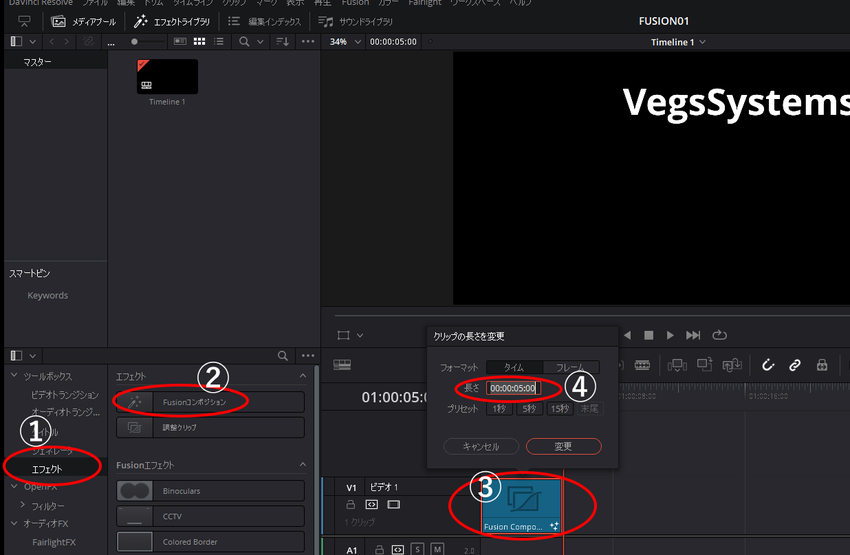

 kito
kito
ブログルメンバーの方は下記のページからログインをお願いいたします。
ログイン
まだブログルのメンバーでない方は下記のページから登録をお願いいたします。
新規ユーザー登録へ